

W polskim prawodawstwie posiadanie pieczątki nie jest obowiązkiem formalnym. Tylko instytucje muszą je mieć. Jednak nie od dzisiaj wiadomo, że zadaniem pieczątki firmowej jest nadawanie ważności wszystkim dokumentom „wychodzącym” z firmy, rachunkom, pismom, umowom. O zaletach posiadania pieczątki firmowej pisaliśmy TUTAJ. A co w przypadku, gdy chcemy samodzielnie przygotować projekt pieczątki? Jak zaprojektować pieczątkę? Jaki wybrać program do projektowania? Jak zrobić pieczątkę na swoim komputerze? Polecamy zapoznać się z poradnikiem. A jeśli stwierdzisz, że jednak nie chcesz się „w to bawić” sam, to zawsze warto skorzystać z projektowania z wykorzystaniem specjalnego kreatora oferowanego przez producentów pieczątek klikając w przycisk - Zamów pieczątkę online. Korzystając z kreatora pieczątek, bez problemu przygotujesz projekt swojej pieczątki!
Specjaliści wskazują, że najlepszymi programami do przygotowania projektu pieczątki są programy wektorowe. Nie nadają się do projektowania programy do grafiki rastrowej. Jeśli chcecie spróbować swoich sił i samodzielnie zaprojektować pieczątkę, możecie użyć do tego jednego z najbardziej znanych programów wektorowych, jakim jest Corel Draw. Wiele osób korzysta z niego ze względu na przystępną cenę i znaczny zakres możliwości. Jeśli zawsze zastanawialiście się nad tym, czy zaprojektowanie własnej pieczątki jest trudne, nadszedł czas na rozwianie tych wątpliwości.
Pieczątka w Corel Draw
Na początku zaznaczę, że używam programu w wersji angielskojęzycznej, jednak bez problemu poradzicie sobie ze stworzeniem pieczątki niezależnie od języka, gdyż opcje znajdują się w tym samym miejscu. Opis tworzenia pieczątki jest w języku polskim, dodatkowo podam w nawiasach nazwy angielskojęzyczne widoczne na grafikach, aby ułatwić orientację w funkcjach programu.
Warto pamiętać, że darmowym programem do grafiki wektorowej, bardzo podobnie skonstruowanym i dosyć intuicyjnym jest Inkscape. Inkscape, podobnie jak Corel Draw, pozwala na tworzenie symboli, znaków towarowych, logotypów, ikon czy pieczątek. Projektant za pomocą kształtów, linii i strzałek, "krzywych Beziera", tekstów może zaprojektować bardzo profesjonalne materiały. Corel Draw zapisuje projekty w formacie .cdr, Inkscape zaś w formacie svg. Programy umożliwiają również eksport do innych wektorowych formatów, takich jak: eps, czy pdf.
Jeśli zastanawiasz się, jak zrobić pieczątkę na komputerze, to najpierw przemyśl, jakie informacje mają się na niej znaleźć. Zanim zaczniesz projektować pieczątkę, warto również przeglądnąć dostępne modele stempli wraz z informacją, jakie rozmiary odbić mają konkretne pieczątki. Inne rozmiary odbić mają pieczątki kieszonkowe, inne stemple stacjonarne czy drewniane gryfy, a jeszcze inne najchętniej wybierane automatyczne stemple samotuszujące. Producenci oferują pieczątki w różnych kształtach, kolorach i formatach. Na początku swojej przygody z przygotowaniem projektu pieczątki trzeba wiedzieć, że pieczątka powinna być zaprojektowana w programie graficznym w skali 1:1, w rozdzielczości 300 DPI i profilu kolorystycznym RGB, o czym będzie jeszcze we wskazówkach poniżej! Inne ważne wskazówki podczas Twojej pracy nad samodzielnie zaprojektowaną na komputerze pieczątką to:
Najpierw należy utworzyć nowy dokument o dowolnych rozmiarach z górnego menu - Plik - Nowy (File - New), po czym w okienku ustawić wielkość dokumentu oraz inne parametry. Jeśli uczycie się projektować proste pieczątki rozmiar obszaru roboczego nie ma większego znaczenia, dlatego zostawiam w moim przypadku domyślne A4, zmieniając jednak tryb kolorów na RGB oraz ustawiając rozdzielczość 300 DPI.
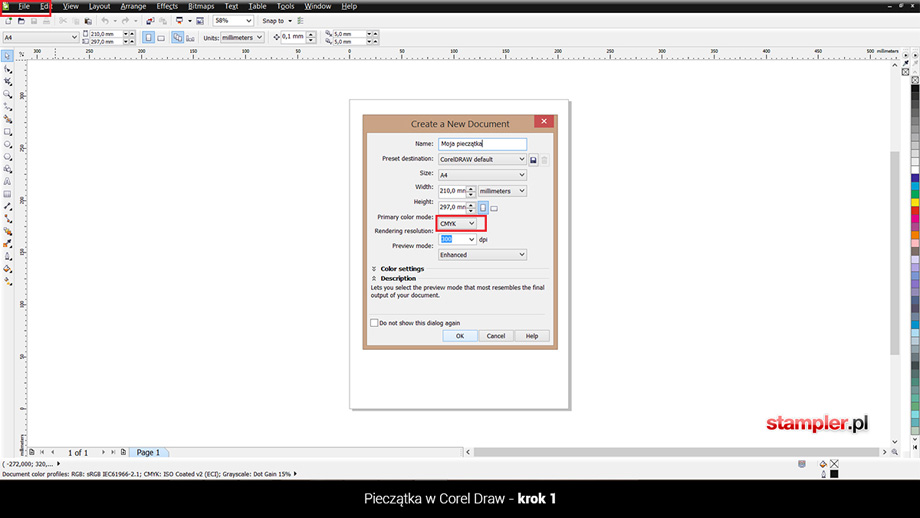
Następnie z narzędzi dostępnych z lewej strony wybieram Elipsę (Elipse tool) i rysuję okrąg na obszarze roboczym. Jeśli chcecie, by rysowane koło było równe, należy podczas tej czynności przytrzymać CTRL. Po stworzeniu pierwszego okręgu, należy go skopiować i wkleić za pomocą komendy CTRL+D. Nie zobaczycie drugiego okręgu, gdyż nakłada się on na pierwszy. Należy chwycić strzałkę pojawiającą się z boku obiektu (gdy jest zaznaczony), która odpowiada za zmianę jego rozmiaru i przyciągnąć ją do środka trzymając przycisk SHIFT, by powstał mniejszy, ale równy okrąg.
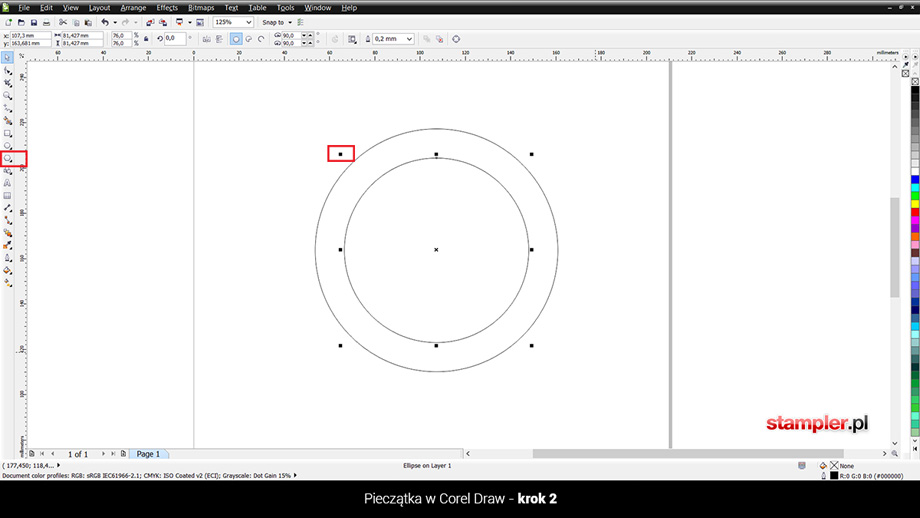
Kolejnym krokiem będzie stworzenie oryginalnego napisu, który znajdzie się na okręgu pieczątki. W naszym przypadku to "UCZYMY SIĘ PROJEKTOWAĆ PIECZATKĘ". Aby stworzyć tekst należy wybrać narzędzie Tekst (Text tool) z lewego panelu i kliknąć w pusty obszar. Następnie możemy zmienić font (Font list), wybierając go z listy dostępnych (zainstalowanych w naszym systemie). Raczej zaleca się stosowanie czcionek bezszeryfowych.
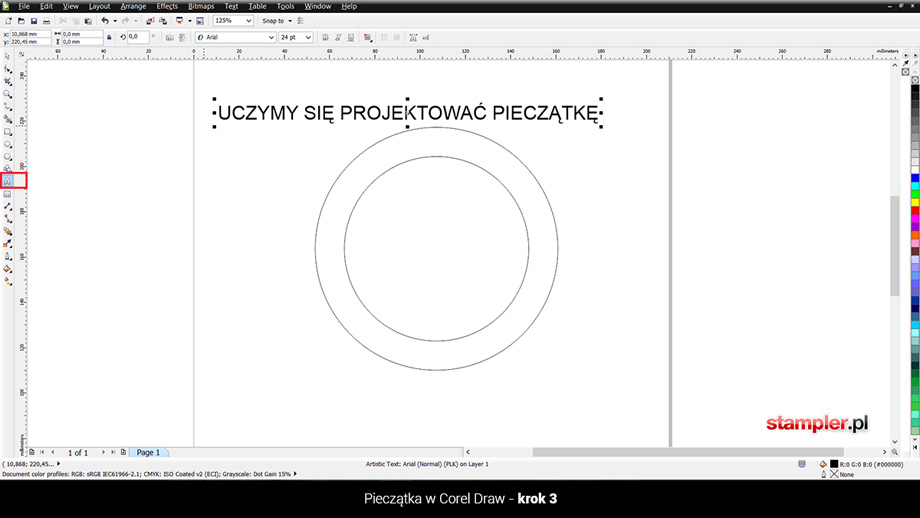
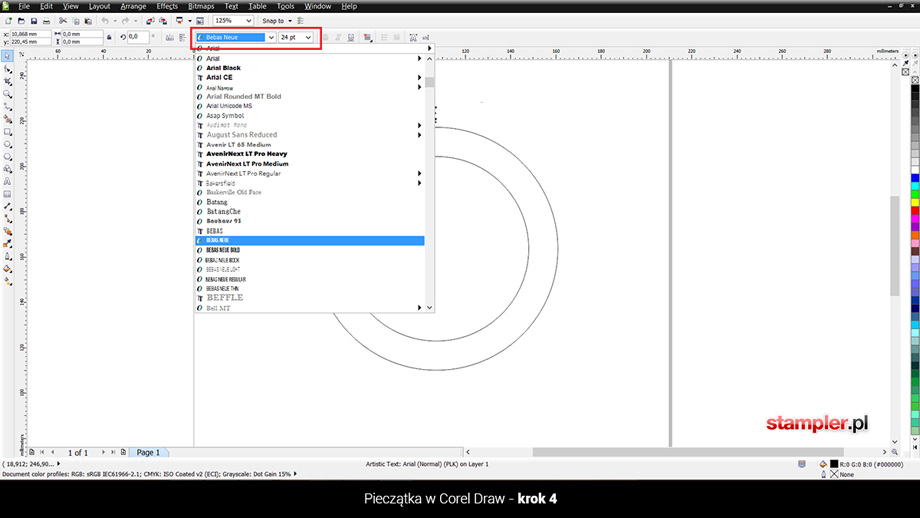
Po tej czynności wybieramy z górnego menu Tekst - Umieść tekst na ścieżce (Text - Fit Text To Path). Jeśli wszystko wykonaliśmy poprawnie, zobaczymy na ekranie litery, które układają się na możliwych ścieżkach - w naszym przypadku są to narysowane wcześniej okręgi. Wystarczy przesuwać kursorem, by zobaczyć, jak napis zmienia swoje położenie.
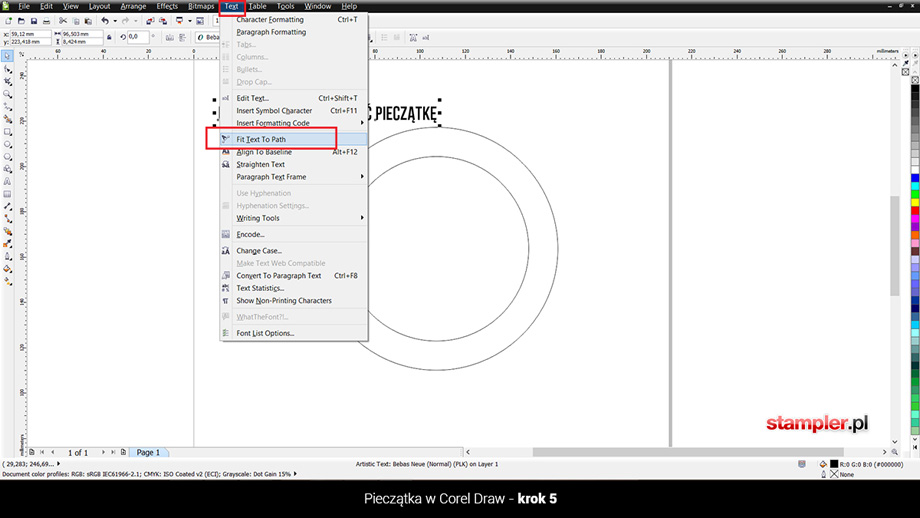
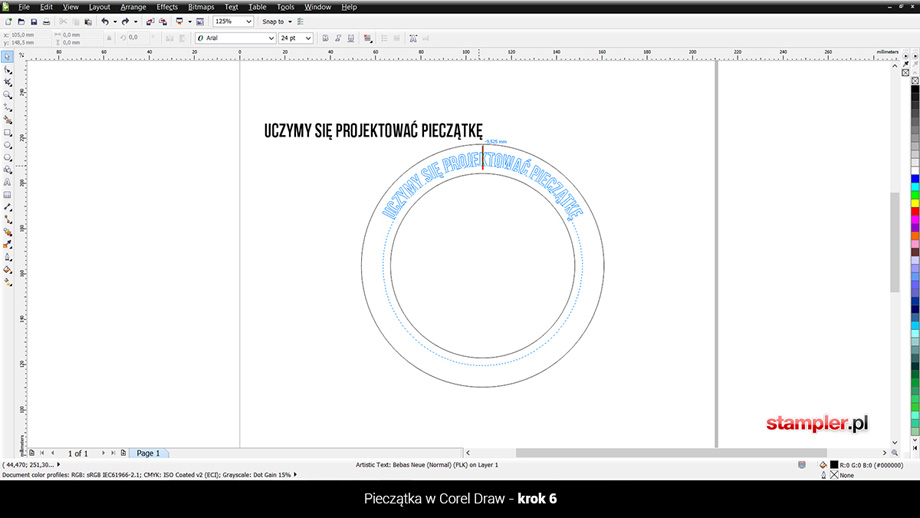
W ten sam sposób możemy stworzyć drugi napis i umieścić go na okręgu.
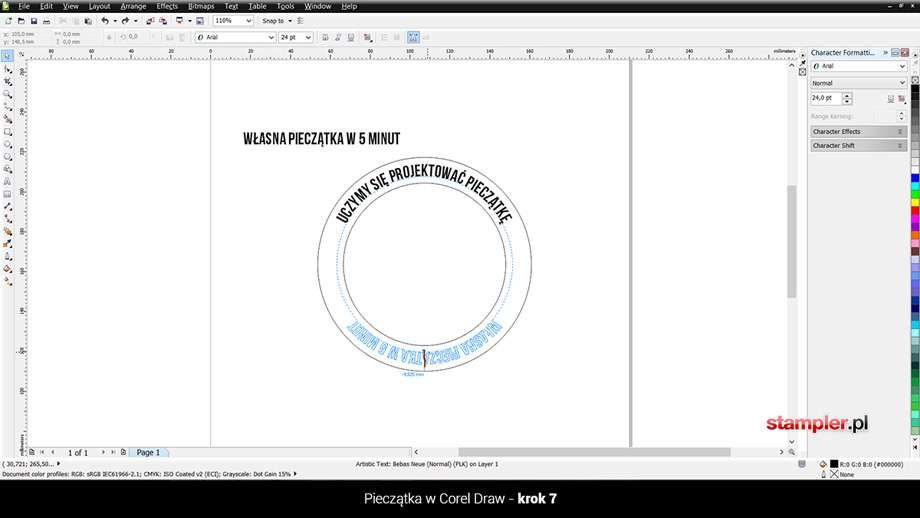
Jeśli podobnie jak ja uznacie, że tekst wydaje się zbyt mały, możecie zmienić jego wielkość w górnym panelu wpisując obok nazwy fontu nowy rozmiar. W moim przypadku to 28 pt (Font size).
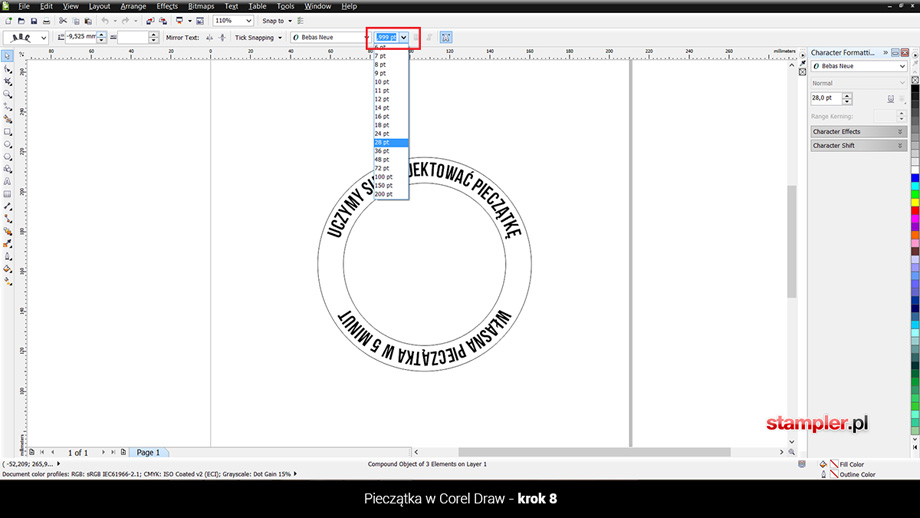
Nie jestem przekonana czy wszystko dobrze wygląda, dlatego w każdej chwili mogę chwycić za brzeg okręgu i poprawić jego rozmiar. Jeśli tekst zmienił niekorzystnie położenie, powinniście w górnym panelu zredukować wartość odsunięcia od ścieżki (Distance from path).
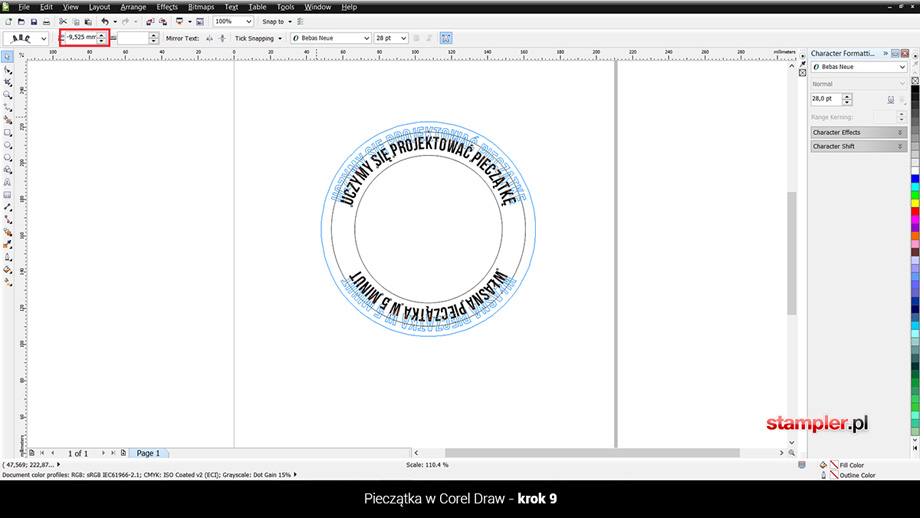
By zwiększyć szerokość pieczątki należy rozdzielić tekst od ścieżki, czyli okręgu, na którym się znajduje. Możemy to wykonać za pomocą skrótu CTR+K. Po zaznaczeniu samego tekstu powinniśmy zobaczyć, że można zmieniać jego rozmiar niezależnie od okręgu jak na poniższym zdjęciu.
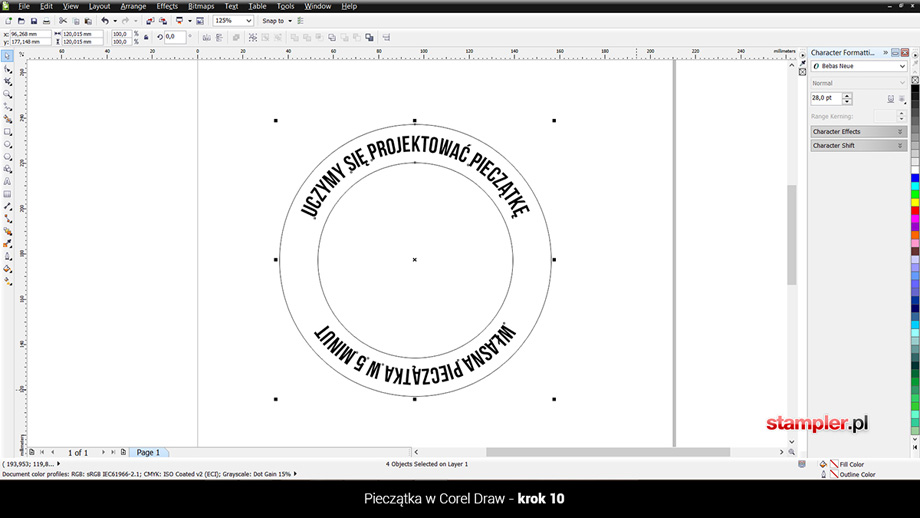
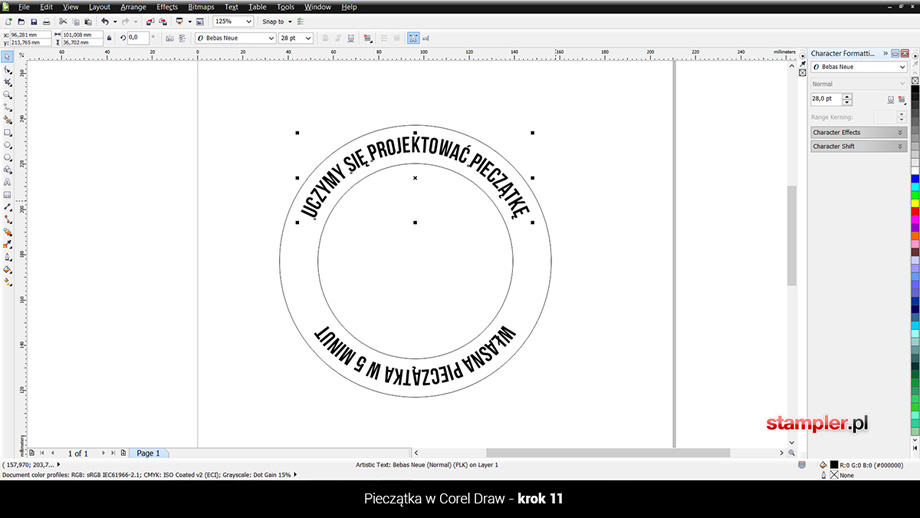
Następnie zaznaczamy każdy z okręgów i wybieramy narzędzie Pióro konturu (Outline Pen) wybierając preferowaną grubość. Ustawiłam na swoich okręgach 1.5 oraz 2.5, aby je nieco zróżnicować.
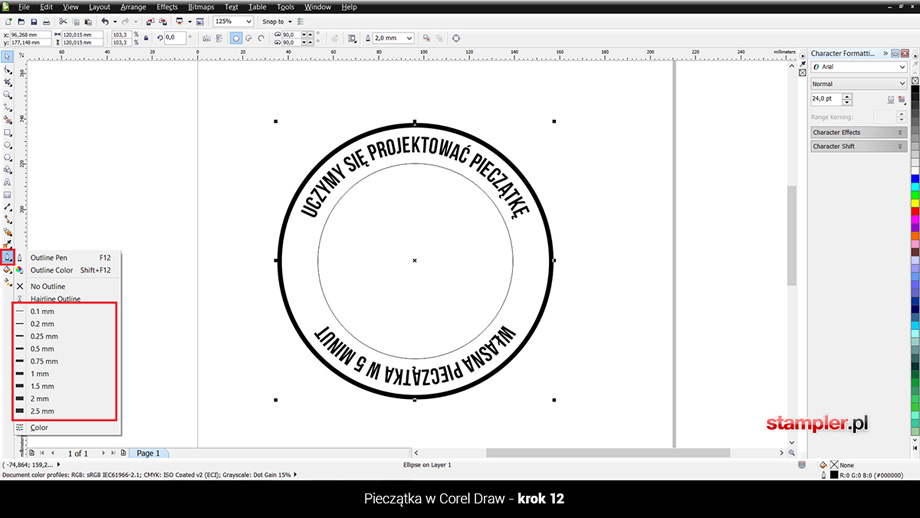
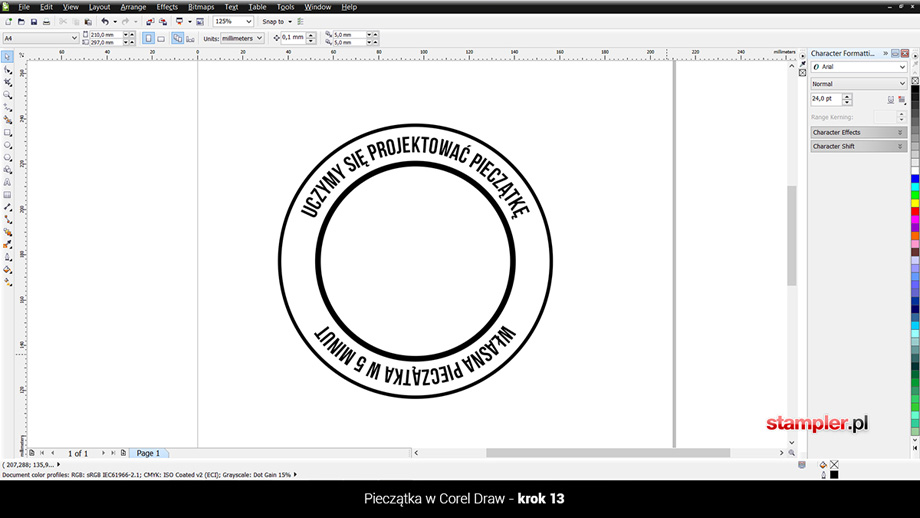
Nasza pieczątka nie może być jednak nudna. Na środku dodamy zaokrąglony prostokąt, na którym wstawimy logo (może to być oczywiście dowolny napis). Z panelu po lewej stronie wybieramy narzędzie Prostokąt (Rectangle tool) i rysujemy na środku pola jego zarys. Aby wyrównał się z pozostałą częścią pieczątki zaznaczamy zewnętrzny okrąg oraz prostokąt i wybieramy znane już komendy.
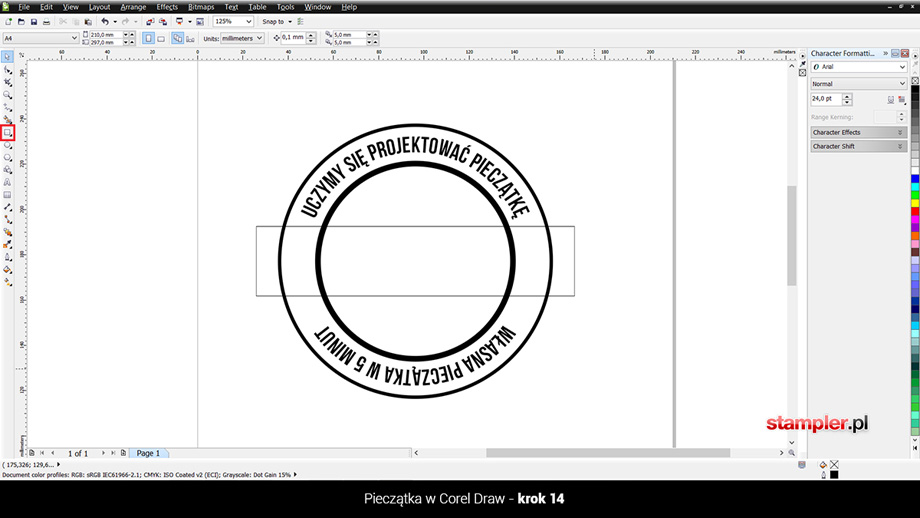
Jeśli zaznaczę z lewej strony narzędzie Kształt (Shape tool), pozwoli mi ono na zmianę wymiarów oraz rogów prostokąta. W ten sposób tworzę bardziej zaokrąglone brzegi.
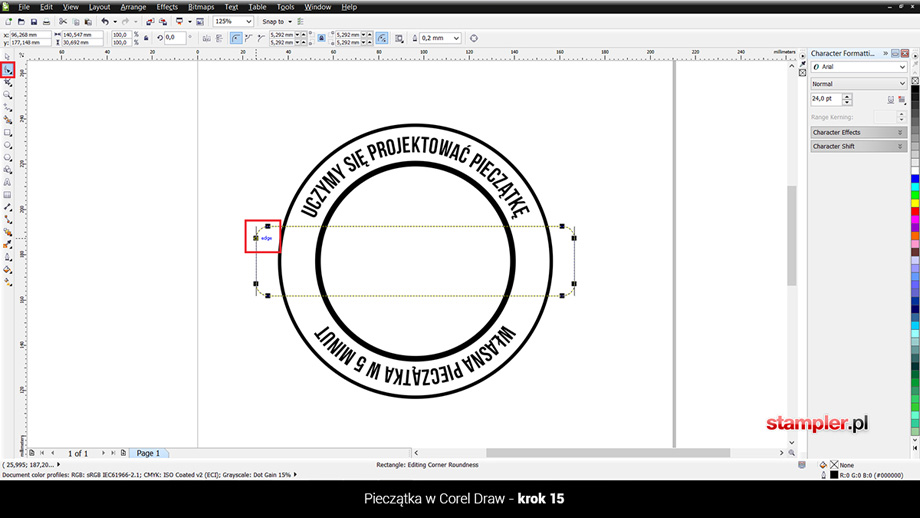
Teraz kopiujemy prostokąt i powiększamy go, aby stworzyć przerwę między nim i okręgami. Z prawej strony wybieramy kolor biały. Następnie zaznaczamy oba okręgi i z górnego menu wybieramy opcję Konwertuj obrys na obiekt (Convert Outlines to Object).
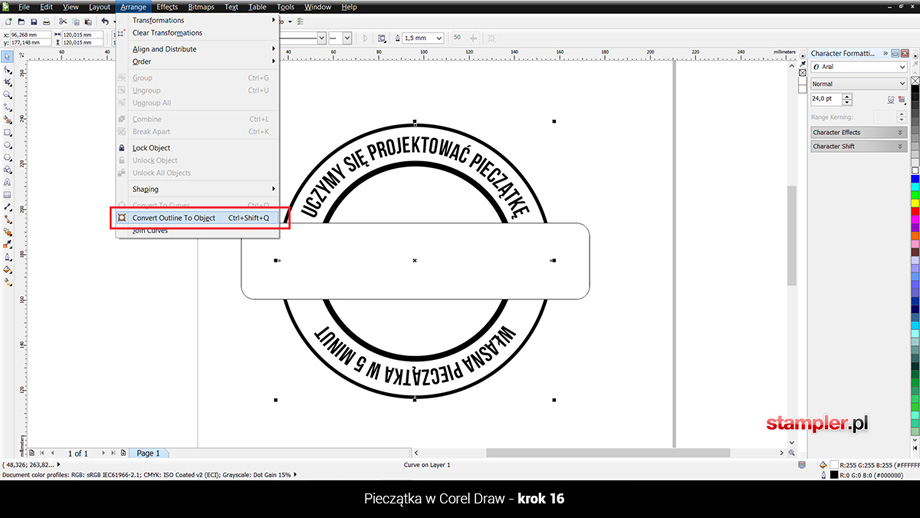
Gdy oba okręgi staną się już obiektami, powinniśmy je zaznaczyć i wybrać opcję Scal (Weld). Teraz ponownie zaznaczamy nasz większy prostokąt oraz połączone okręgi i wybieramy opcję Odejmij tył (Back minus front).
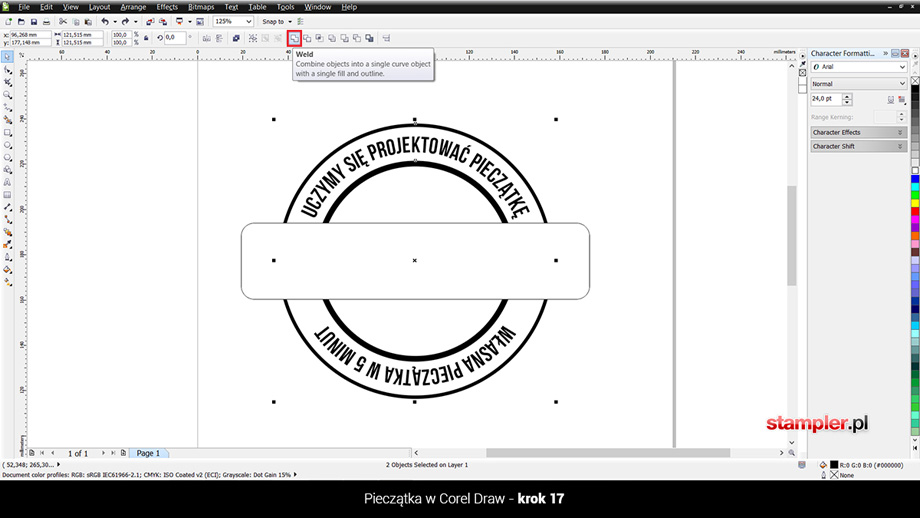
Ustawiamy w znany nam sposób grubość obrysu prostokąta. Można tego dokonać również z górnego menu jak na załączonym zdjęciu.
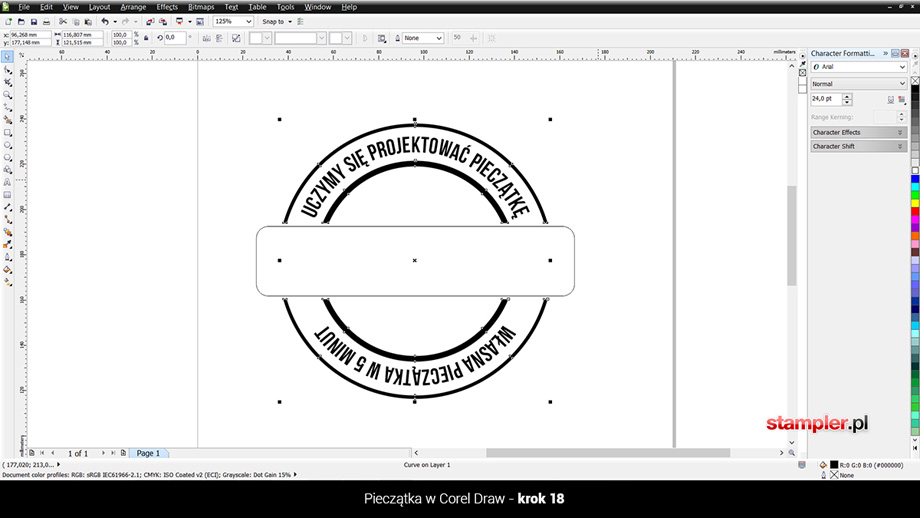
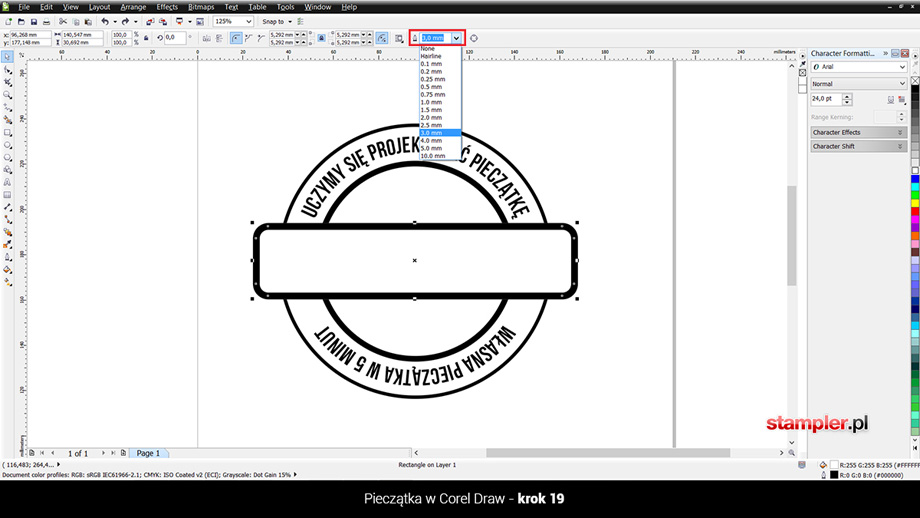
Zmniejszyłam nieco wysokość prostokąta, ponieważ po pogrubieniu jego obrysu zakrywał stworzoną wcześniej przestrzeń. Ostatnim krokiem będzie stworzenie nowego tekstu. Przesuwamy go na środek prostokąta, zaznaczamy oba kształty i centrujemy napis we wcześniej poznany sposób. Możemy wedle uznania zmienić wielkość lub jego font.
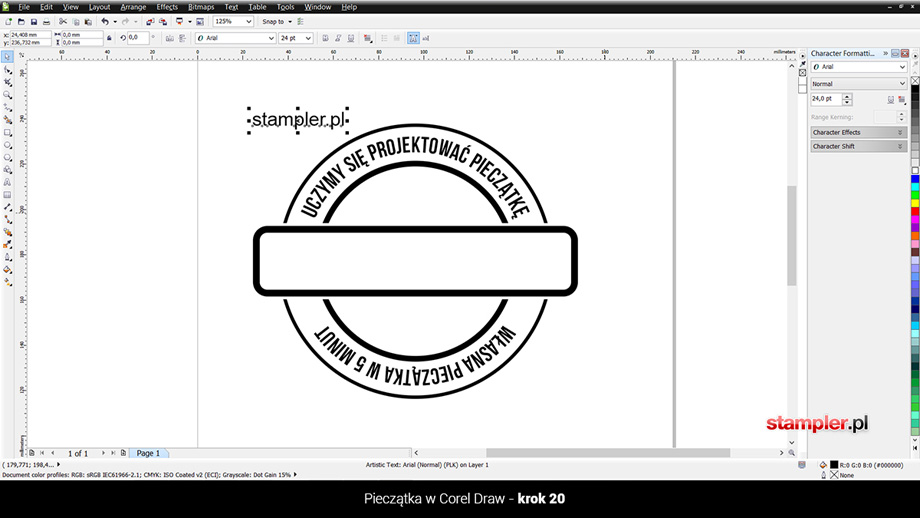
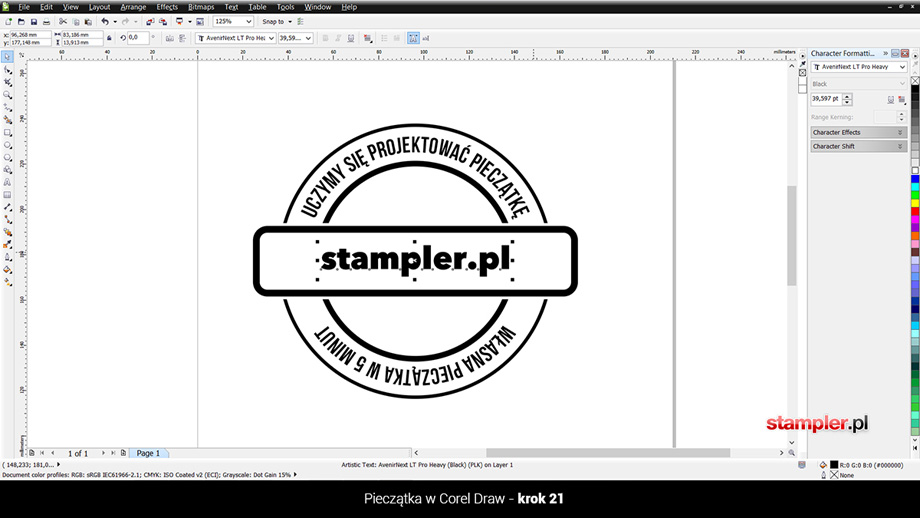
Moja gotowa pieczątka wygląda w ten sposób.
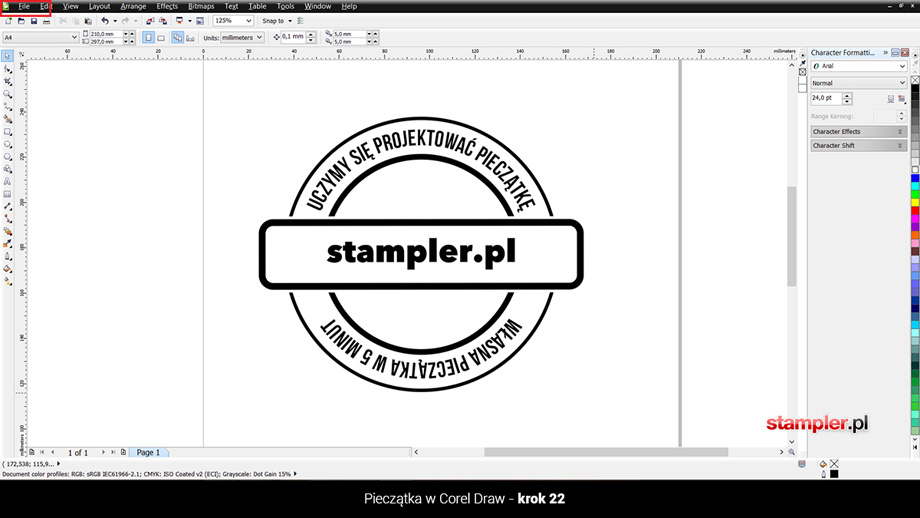
Teraz musimy wykonać ostatnie "szlify" naszej pieczątki.
Zaznaczamy naszą pieczątkę i wybieramy z prawej strony kolor biały, by stworzyć negatyw, który będzie odbiciem.
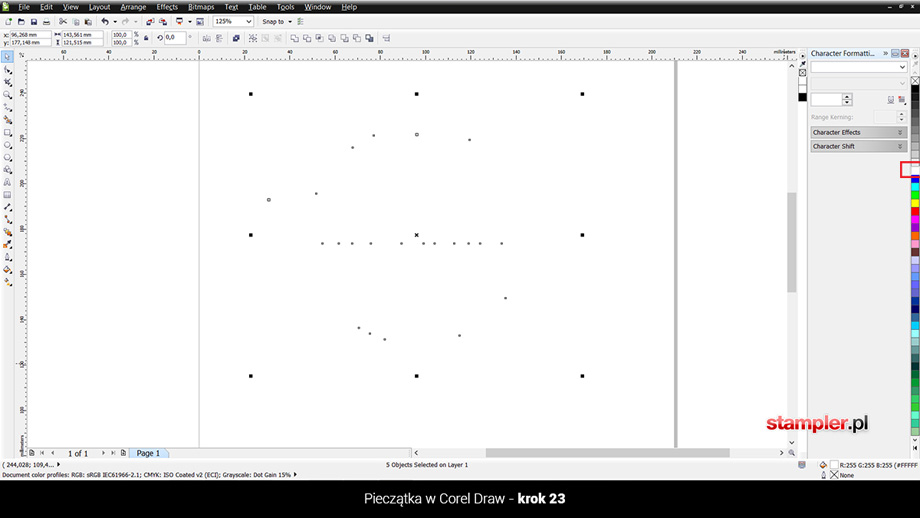
Teraz z górnego menu wybieramy opcję Warstwy (layout) - Tło strony (Page Background) i zaznaczamy kolor czarny. Jeśli wszystko wykonaliśmy poprawnie zobaczymy naszą pieczątkę w białym kolorze.
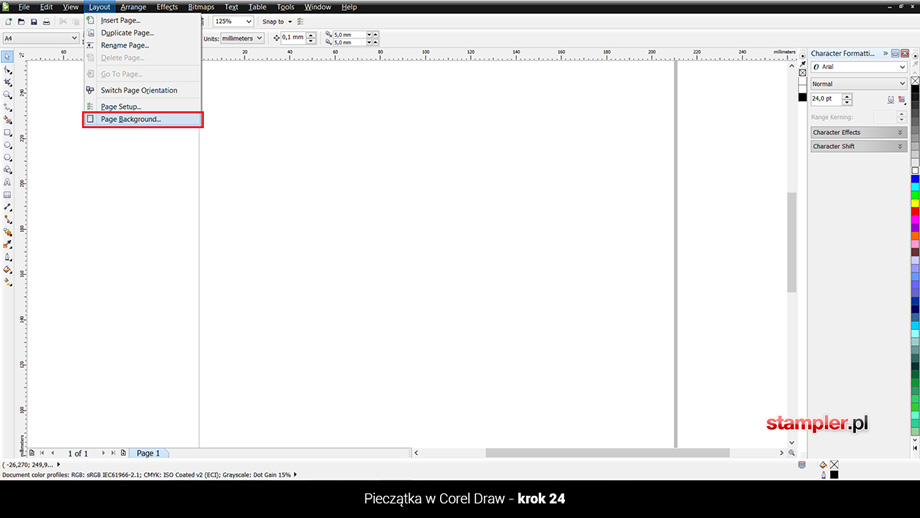
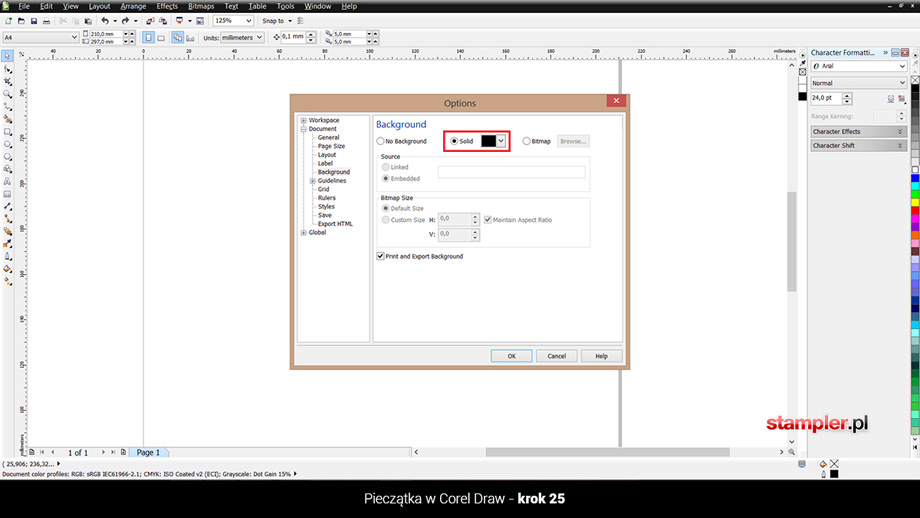
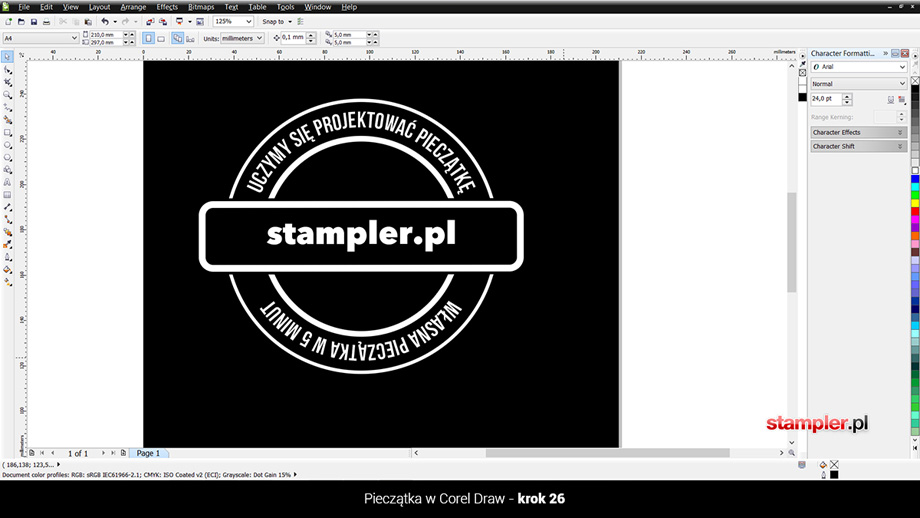
Na koniec powinniśmy zaznaczyć linię cięcia, którą oznacza się kolorem czerwonym. Możemy to zrobić narzędziem prostokąta w taki sam sposób jak rysowaliśmy go poprzednio, po czym ustawić odpowiedni obrys.
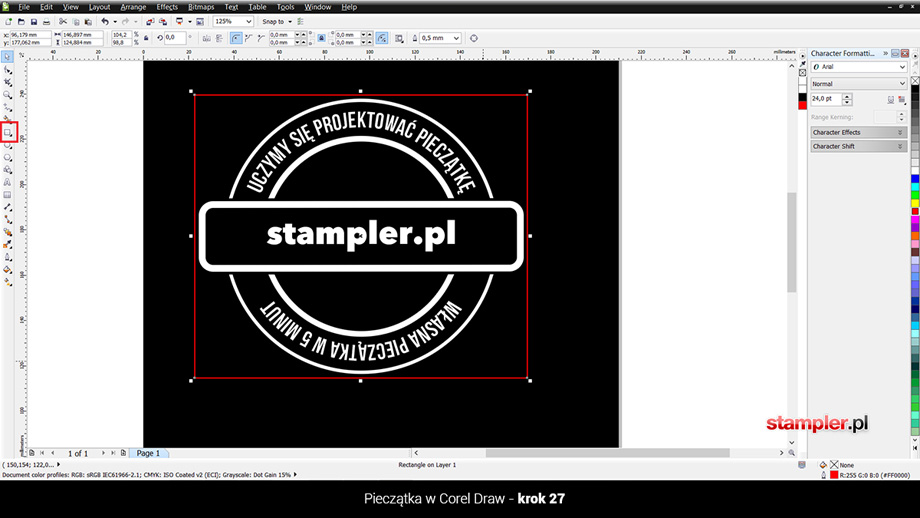
Spróbuj swoich sił
Niezależnie od tego czy korzystasz z wersji testowej, czy posiadasz program w wersji polskiej lub angielskojęzycznej, jesteś w stanie wykonać prostą pieczątkę zaledwie w 5 minut. Warto spróbować swoich sił i narysować małe arcydzieło, którym będzie się można pochwalić znajomym, a nawet zamówić w formie prawdziwej pieczątki. Corel Draw jest intuicyjnym programem, którego nie należy się bać, tylko systematycznie poznawać. Jeśli nie masz programu Corel Draw, możesz bezpłatnie ściągnąć Inkscape, który jest programem do grafiki wektorowej i ma bardzo podobne funkcjonalności, polecania oraz niemal identyczny interfejs jak Corel.